Jak używać niestandardowych list znajomych na Facebooku do organizowania znajomych?
(Facebook)Znajomi z Facebooka . Setki ludzi, wśród których są Twoi bliscy przyjaciele i rodzina, a także ktoś, kogo spotkałeś raz lub dwa, spacerując z psem w parku. Tak(Just) jak w prawdziwym życiu, nie zawsze chcesz dzielić się tymi samymi rzeczami z każdą z tych osób. Dobra wiadomość jest taka, że nie musisz.
Facebook umożliwia tworzenie niestandardowych list znajomych. Jest to przydatne, gdy masz aktualizację, którą chcesz udostępnić tylko niektórym znajomym. Możesz utworzyć dowolną liczbę list znajomych i oddzielić kontakty zawodowe od osobistych.

Niestandardowe listy znajomych na Facebooku(Facebook) pomogą Ci uporządkować Twój kanał wiadomości na Facebooku . (Facebook)Możesz także wybrać dowolną listę znajomych, aby zobaczyć kanał z wpisami opublikowanymi tylko przez osoby z tej listy.
Twórz niestandardowe listy znajomych na Facebooku(Create Facebook Custom Friend Lists)
Przede(First) wszystkim musisz zalogować się na swoje konto na Facebooku(Facebook) na swoim komputerze. W aplikacji mobilnej nie można tworzyć niestandardowych list znajomych na Facebooku .(Facebook)
Gdzie znaleźć swoje niestandardowe listy znajomych na Facebooku(Where To Find Your Facebook Custom Friend Lists)
- Aby zobaczyć swoje niestandardowe listy znajomych, otwórz Facebooka(Facebook) na swoim komputerze i przejdź do swojego kanału informacyjnego(News Feed) .
- Znajdź sekcję Eksploruj(Explore) po lewej stronie i wybierz Listy znajomych(Friend Lists) . Jeśli nie możesz go znaleźć, kliknij Zobacz więcej(See More) i przewiń w dół.

Spowoduje to przejście do strony, która pokazuje Twoje aktualne listy znajomych. Zobaczysz, że domyślnie masz już trzy z nich.
- Bliscy znajomi(Close Friends ) (osoby, z którymi możesz dzielić się wyłącznie).
- Znajomi(Acquaintances ) (osoby, z którymi możesz chcieć dzielić się mniej).
- Ograniczone(Restricted ) (osoby, które dodałeś jako znajomego, ale po prostu nie chcesz im udostępniać).
Pamiętaj(Remember) , że gdy dodasz kogoś do swojej listy z ograniczeniami(Restricted) , ta osoba będzie mogła zobaczyć tylko zawartość, którą ustawisz jako publiczną(Public) lub posty, w których ją oznaczysz. Możesz jednak utworzyć tyle nowych list, ile chcesz.

Możesz też po prostu kliknąć link facebook.com/bookmarks/lists/ , aby uzyskać dostęp do swoich list znajomych.
Jak utworzyć nową niestandardową listę znajomych na Facebooku?(How To Create a New Facebook Custom Friend List)
- W swoim kanale aktualności(News Feed) na Facebooku znajdź sekcję Eksploruj(Explore) po lewej stronie i wybierz Listy znajomych(Friend Lists) .
- Wybierz Utwórz listę(Create List) .

- Nazwij swoją listę i dodaj nazwiska znajomych, których chcesz dodać do tej listy.
- Po zakończeniu kliknij Utwórz(Create) . Zobaczysz, że nowa lista znajomych pojawi się wśród tych, które masz domyślnie na Facebooku .(Facebook)
- Listę możesz również dostosować później. Kliknij(Click) Zarządzaj listą(Manage List) w prawym górnym rogu, aby zmienić nazwę listy, edytować, archiwizować lub usunąć.
How To Add/Remove a Friend From a Friend List
Dodanie kogoś do swojej niestandardowej listy znajomych na Facebooku(Facebook) to szybki i łatwy proces.
- Przejdź do profilu znajomego na Facebooku(Facebook) i przesuń kursor na przycisk Znajomi(Friends) . Następnie wybierz żądaną listę znajomych z pola.

- Lub przejdź do swojego kanału informacyjnego(News Feed) i znajdź post znajomego, którego chcesz dodać do listy znajomych. Najedź kursorem na przycisk Znajomi(Friends) . W obszarze Dodaj do innej listy(Add to another list) wybierz żądaną niestandardową listę znajomych.
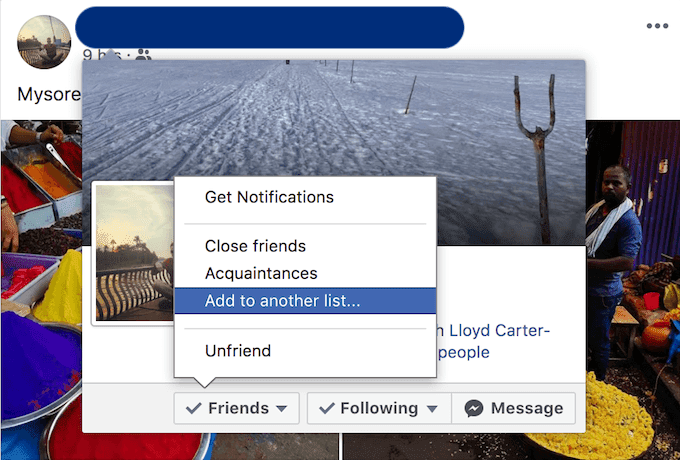
- Aby usunąć kogoś z określonej listy znajomych, ponownie przesuń kursor na przycisk Znajomi(Friends) . Następnie wybierz listę, z której chcesz je usunąć.
Jak korzystać z niestandardowych list znajomych na Facebooku?(How To Use Your Facebook Custom Friend Lists)
Niestandardowe listy znajomych na Facebooku(Facebook) są świetne, jeśli jesteś osobą, która zawsze szuka sposobów na poprawę prywatności na Facebooku(ways to improve your Facebook privacy) . Oto kilka opcji wykorzystania tej funkcji w celu lepszego korzystania z Facebooka(Facebook) .
Używaj list do organizowania znajomych na Facebooku(Use Lists To Organize Your Friends On Facebook)
Po skonfigurowaniu listy możesz opublikować aktualizację na Facebooku(Facebook) dla określonych osób. Na przykład, opublikuj coś tylko dla swoich kolegów lub przyjaciół, którzy mieszkają w Twoim rodzinnym mieście. Korzystając z list, możesz także zobaczyć aktualizacje od określonych grup osób.
Kliknij(Click) listę znajomych, a Facebook wygeneruje kanał wiadomości, który będzie zawierał tylko aktualizacje od osób znajdujących się na tej liście.
Możesz modyfikować swoje listy w dowolnym momencie, a użytkownicy nie będą otrzymywać powiadomień o dodaniu lub usunięciu ich z określonej listy.
Użyj niestandardowych list znajomych na Facebooku do filtrowania treści(Use Facebook Custom Friend Lists To Filter Content)
Jeśli chcesz ukryć aktualizacje Facebooka przed określonymi znajomymi(hide your Facebook updates from specific friends) , możesz to zrobić w poszczególnych postach lub dostosowując ogólne ustawienia prywatności.
- Domyślnie Facebook pozwala wybrać spośród następujących opcji: Wszyscy(Everyone) , Tylko(Friends Only) znajomi lub Przyjaciele znajomych(Friends of Friends) . Wybierz Dostosuj(Customize) , aby zamiast tego zastosować niestandardowe listy znajomych.
- W przypadku pojedynczych wpisów podczas udostępniania aktualizacji statusu znajdź ikonę kłódki w prawym dolnym rogu wpisu. W ten sposób możesz kontrolować, kto widzi Twoje treści na Facebooku(Facebook) w każdym poście. Możesz to również zrobić podczas edycji ustawień albumów ze zdjęciami.
Miej plan tworzenia kopii zapasowych(Have a Backup Plan)
Nawet jeśli jesteś jedyną osobą, która ma dostęp do Twoich niestandardowych list znajomych na Facebooku(Facebook) , nie zapominaj, o co chodzi w Facebooku(Facebook) . Sieci społecznościowe(Social) i udostępnianie informacji. Upewnij się więc, że masz plan na wypadek, gdyby któryś z Twoich znajomych dowiedział się, że udostępniasz innym znajomym informacje, których nie mogli zobaczyć.
Jeśli nie chcesz, aby ludzie rozmawiali, rozważ całkowite ukrycie znajomych(hiding your Facebook friends) z Facebooka przed innymi.
Related posts
Jak wyszukiwać znajomych na Facebooku według lokalizacji, pracy lub szkoły?
Jak znaleźć urodziny na Facebooku
Jak znaleźć wspomnienia na Facebooku
8 sposobów na zwiększenie liczby odbiorców na Facebooku
Jak dezaktywować konto na Facebooku zamiast je usuwać?
Jak opublikować GIF na Facebooku, Instagramie, Reddicie i Twitterze?
Dlaczego Facebook nie działa? 9 poprawek typowych problemów
Co to jest Facebook Watch i jak z niego korzystać
Czy powinieneś usunąć Facebooka? 8 plusów i minusów
Jak przeglądać prywatne profile na Facebooku
Aktualizuj status Facebooka z głuchoty za pomocą SMS-ów na Facebooku
Ukryj swój status na Facebooku przed jednym lub konkretnym znajomym
4 sposoby, aby Facebook Messenger był samodzielną aplikacją
Jak powstrzymać ludzi przed dodawaniem Cię do grup na Facebooku?
Jak pobrać i usunąć swoje dane z Facebooka?
Jak ukryć komentarz na Facebooku i co się stanie, jeśli to zrobisz?
Jak śledzić czyjąś lokalizację za pomocą Facebook Messenger
Jak odwołać dostęp do stron internetowych osób trzecich na Facebooku, Twitterze i Google?
Zdjęcia z Facebooka się nie ładują? 10 sposobów na naprawę
Jak usunąć dane gry z Facebooka?
